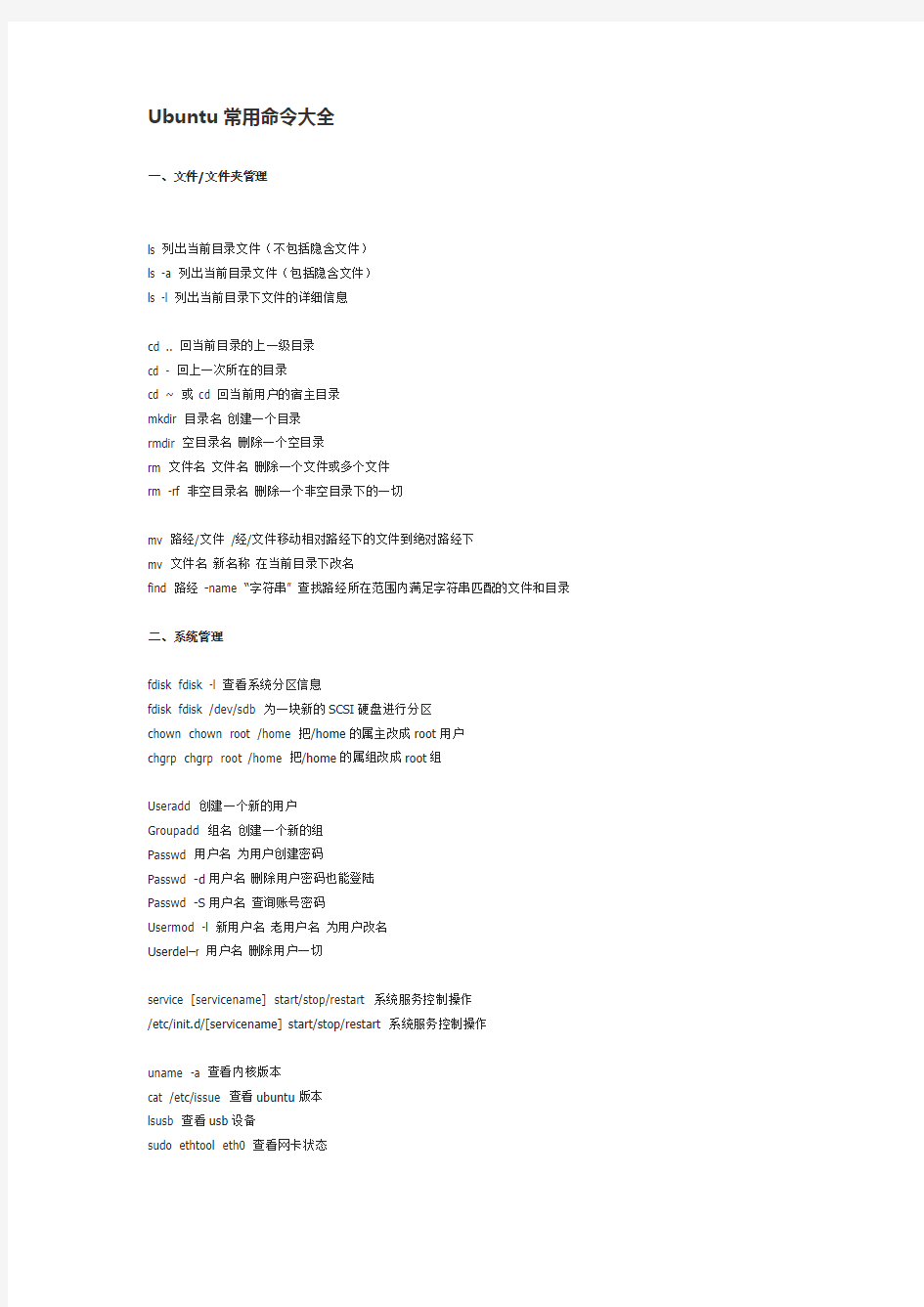

Ubuntu常用命令大全
一、文件/文件夹管理
ls 列出当前目录文件(不包括隐含文件)
ls -a 列出当前目录文件(包括隐含文件)
ls -l 列出当前目录下文件的详细信息
cd .. 回当前目录的上一级目录
cd - 回上一次所在的目录
cd ~ 或 cd 回当前用户的宿主目录
mkdir 目录名创建一个目录
rmdir 空目录名删除一个空目录
rm 文件名文件名删除一个文件或多个文件
rm -rf 非空目录名删除一个非空目录下的一切
mv 路经/文件 /经/文件移动相对路经下的文件到绝对路经下
mv 文件名新名称在当前目录下改名
find 路经-name “字符串” 查找路经所在范围内满足字符串匹配的文件和目录二、系统管理
fdisk fdisk -l 查看系统分区信息
fdisk fdisk /dev/sdb 为一块新的SCSI硬盘进行分区
chown chown root /home 把/home的属主改成root用户
chgrp chgrp root /home 把/home的属组改成root组
Useradd 创建一个新的用户
Groupadd 组名创建一个新的组
Passwd 用户名为用户创建密码
Passwd -d用户名删除用户密码也能登陆
Passwd -S用户名查询账号密码
Usermod -l 新用户名老用户名为用户改名
Userdel–r 用户名删除用户一切
service [servicename] start/stop/restart 系统服务控制操作
/etc/init.d/[servicename] start/stop/restart 系统服务控制操作
uname -a 查看内核版本
cat /etc/issue 查看ubuntu版本
lsusb 查看usb设备
sudo ethtool eth0 查看网卡状态
cat /proc/cpuinfo 查看cpu信息
lshw 查看当前硬件信息
sudo fdisk -l 查看磁盘信息
df -h 查看硬盘剩余空间
free -m 查看当前的内存使用情况
ps -A 查看当前有哪些进程
kill 进程号(就是ps -A中的第一列的数字)或者killall 进程名( 杀死一个进程) kill -9 进程号强制杀死一个进程
reboot Init 6 重启LINUX系统
Halt Init 0 Shutdown –h now 关闭LINUX系统
三、打包/解压
tar -c 创建包–x 释放包-v 显示命令过程–z 代表压缩包
tar –cvf benet.tar /home/benet 把/home/benet目录打包
tar –zcvf benet.tar.gz /mnt 把目录打包并压缩
tar –zxvf benet.tar.gz 压缩包的文件解压恢复
tar –jxvf benet.tar.bz2 解压缩
四、make编译
make 编译
make install 安装编译好的源码包
五、apt命令
apt-cache search package 搜索包
apt-cache show package 获取包的相关信息,如说明、大小、版本等
sudo apt-get install package 安装包
sudo apt-get install package - - reinstall 重新安装包
sudo apt-get -f install 修复安装”-f = –fix-missing”
sudo apt-get remove package 删除包
sudo apt-get remove package - - purge 删除包,包括删除配置文件等sudo apt-get update 更新源
sudo apt-get upgrade 更新已安装的包
sudo apt-get dist-upgrade 升级系统
sudo apt-get dselect-upgrade 使用dselect 升级
apt-cache depends package 了解使用依赖
apt-cache rdepends package 是查看该包被哪些包依赖
sudo apt-get build-dep package 安装相关的编译环境
apt-get source package 下载该包的源代码
sudo apt-get clean && sudo apt-get autoclean 清理无用的包
sudo apt-get check 检查是否有损坏的依赖
sudo apt-get clean 清理所有软件缓存(即缓存在/var/cache/apt/archives目录里的deb包)
查看软件xxx安装内容
#dpkg -L xxx
查找软件
#apt-cache search 正则表达式
查找文件属于哪个包
#dpkg -S filename apt-file search filename
查询软件xxx依赖哪些包
#apt-cache depends xxx
查询软件xxx被哪些包依赖
#apt-cache rdepends xxx
增加一个光盘源
#sudo apt-cdrom add
系统升级
#sudo apt-get update
#sudo apt-get upgrade
#sudo apt-get dist-upgrade
清除所以删除包的残余配置文件
#dpkg -l |grep ^rc|awk ‘{print $2}’ |tr ["\n"] [" “]|sudo xargs dpkg -P -
编译时缺少h文件的自动处理
#sudo auto-apt run ./configure
查看安装软件时下载包的临时存放目录
#ls /var/cache/apt/archives
备份当前系统安装的所有包的列表
#dpkg –get-selections | grep -v deinstall > ~/somefile
从上面备份的安装包的列表文件恢复所有包
#dpkg –set-selections < ~/somefile sudo dselect
清理旧版本的软件缓存
#sudo apt-get autoclean
清理所有软件缓存
#sudo apt-get clean
删除系统不再使用的孤立软件
#sudo apt-get autoremove
查看包在服务器上面的地址
#apt-get -qq –print-uris install ssh | cut -d\’ -f2
系统
查看内核
#uname -a
查看Ubuntu版本
#cat /etc/issue
查看内核加载的模块
#lsmod
查看PCI设备
#lspci
查看USB设备
#lsusb
查看网卡状态
#sudo ethtool eth0
查看CPU信息
#cat /proc/cpuinfo
显示当前硬件信息
#lshw
硬盘
查看硬盘的分区
#sudo fdisk -l
查看IDE硬盘信息
#sudo hdparm -i /dev/hda
查看STAT硬盘信息
#sudo hdparm -I /dev/sda
或
#sudo apt-get install blktool
#sudo blktool /dev/sda id
查看硬盘剩余空间
#df -h
#df -H
查看目录占用空间
#du -hs 目录名
优盘没法卸载
#sync fuser -km /media/usbdisk
内存
查看当前的内存使用情况
#free -m
进程
查看当前有哪些进程
#ps -A
中止一个进程
#kill 进程号(就是ps -A中的第一列的数字) 或者killall 进程名
强制中止一个进程(在上面进程中止不成功的时候使用)
#kill -9 进程号或者killall -9 进程名
图形方式中止一个程序
#xkill 出现骷髅标志的鼠标,点击需要中止的程序即可
查看当前进程的实时状况
#top
查看进程打开的文件
#lsof -p
ADSL 配置ADSL
#sudo pppoeconf
ADSL手工拨号
#sudo pon dsl-provider
激活ADSL
#sudo /etc/ppp/pppoe_on_boot
断开ADSL
#sudo poff
查看拨号日志
#sudo plog
如何设置动态域名
#首先去https://www.doczj.com/doc/cb15945576.html,申请一个动态域名
#然后修改 /etc/ppp/ip-up 增加拨号时更新域名指令sudo vim /etc/ppp/ip-up
#在最后增加如下行 w3m -no-cookie -dump
网络
根据IP查网卡地址
#arping IP地址
查看当前IP地址
#ifconfig eth0 |awk ‘/inet/ {split($2,x,":");print x[2]}’
查看当前外网的IP地址
#w3m -no-cookie https://www.doczj.com/doc/cb15945576.html,|grep-o‘[0-9]\{1,3\}\.[0-9]\{1,3\}\.[0-9]\{1,3\}\.[0-9]\{1,3\}’
#w3m -no-cookie https://www.doczj.com/doc/cb15945576.html,|grep-o’[0-9]\{1,3\}\.[0-9]\{1,3\}\.[0-9]\{1,3\}\.[0-9]\{1,3\}’#w3m -no-cookie -dump https://www.doczj.com/doc/cb15945576.html,|grep -o’[0-9]\{1,3\}\.[0-9]\{1,3\}\.[0-9]\{1,3\}\.[0-9]\{1,3\}’
查看当前监听80端口的程序
#lsof -i :80
查看当前网卡的物理地址
#arp -a | awk ‘{print $4}’ ifconfig eth0 | head -1 | awk ‘{print $5}’
立即让网络支持nat
#sudo echo 1 > /proc/sys/net/ipv4/ip_forward
#sudo iptables -t nat -I POSTROUTING -j MASQUERADE
查看路由信息
#netstat -rn sudo route -n
手工增加删除一条路由
#sudo route add -net 192.168.0.0 netmask 255.255.255.0 gw 172.16.0.1
#sudo route del -net 192.168.0.0 netmask 255.255.255.0 gw 172.16.0.1
修改网卡MAC地址的方法
#sudo ifconfig eth0 down 关闭网卡
#sudo ifconfig eth0 hw ether 00:AA:BB:CC:DD:EE 然后改地址
#sudo ifconfig eth0 up 然后启动网卡
统计当前IP连接的个数
#netstat -na|g rep ESTABLISHED|awk ‘{print $5}’|awk -F: ‘{print $1}’|sort|uniq -c|sort -r -n
#netstat -na|grep SYN|awk ‘{print $5}’|awk -F: ‘{print $1}’|sort|uniq -c|sort -r -n
统计当前20000个IP包中大于100个IP包的IP地址
#tcpdump -tnn -c 20000 -i eth0 | awk -F “." ‘{print $1″."$2″."$3″."$4}’ | sort | uniq -c | sort -nr | awk ‘ $1 > 100 ‘
屏蔽IPV6
#echo “blacklist ipv6″ | sudo tee /etc/modprobe.d/blacklist-ipv6
服务
添加一个服务
#sudo update-rc.d 服务名defaults 99
删除一个服务
#sudo update-rc.d 服务名remove
临时重启一个服务
#/etc/init.d/服务名restart
临时关闭一个服务
#/etc/init.d/服务名stop
临时启动一个服务
#/etc/init.d/服务名start
设置
配置默认Java使用哪个
#sudo update-alternatives –config java
修改用户资料
#sudo chfn userid
给apt设置代理
#export http_proxy=http://xx.xx.xx.xx:xxx
修改系统登录信息
#sudo vim /etc/motd
中文
转换文件名由GBK为UTF8
#sudo apt-get install convmv convmv -r -f cp936 -t utf8 –notest –nosmart *
批量转换src目录下的所有文件内容由GBK到UTF8
#find src -type d -exec mkdir -p utf8/{} \; find src -type f -exec iconv -f GBK -t UTF-8 {} -o utf8/{} \; mv utf8 /* src rm -fr utf8
转换文件内容由GBK到UTF8
#iconv -f gbk -t utf8 $i > newfile
转换mp3 标签编码
#sudo apt-get install python-mutagen find . -iname “*.mp3" -execdir mid3iconv -e GBK {} \;
控制台下显示中文
#sudo apt-get install zhcon 使用时,输入zhcon即可
文件
快速查找某个文件
#whereis filename
#find 目录-name 文件名
查看文件类型
#file filename
显示xxx文件倒数6行的内容
#tail -n 6 xxx
让tail不停地读地最新的内容
#tail -n 10 -f /var/log/apache2/access.log
查看文件中间的第五行(含)到第10行(含)的内容
#sed -n ‘5,10p’ /var/log/apache2/access.log
查找包含xxx字符串的文件
#grep -l -r xxx .
全盘搜索文件(桌面可视化)
gnome-search-tool
查找关于xxx的命令
#apropos xxx man -k xxx
通过ssh传输文件
#scp -rp /path/filenameusername@remoteIP:/path
#将本地文件拷贝到服务器上
#scp -rpusername@remoteIP:/path/filename/path
#将远程文件从服务器下载到本地
查看某个文件被哪些应用程序读写
#lsof 文件名
把所有文件的后辍由rm改为rmvb
#rename ’s/.rm$/.rmvb/’ *
把所有文件名中的大写改为小写
#rename ‘tr/A-Z/a-z/’ *
删除特殊文件名的文件,如文件名:–help.txt
#rm —–help.txt 或者rm ./–help.txt
查看当前目录的子目录
#ls -d */. 或echo */.
将当前目录下最近30天访问过的文件移动到上级back目录
#find . -type f -atime -30 -exec mv {} ../back \;
将当前目录下最近2小时到8小时之内的文件显示出来
#find . -mmin +120 -mmin -480 -exec more {} \;
删除修改时间在30天之前的所有文件
#find . -type f -mtime +30 -mtime -3600 -exec rm {} \;
查找guest用户的以avi或者rm结尾的文件并删除掉
#find . -name ‘*.avi’ -o -name ‘*.rm’ -user ‘guest’ -exec rm {} \;
查找的不以java和xml结尾,并7天没有使用的文件删除掉
#find . ! -name *.java ! -name ‘*.xml’ -atime +7 -exec rm {} \;
统计当前文件个数
#ls /usr/bin|wc -w
统计当前目录个数
#ls -l /usr/bin|grep ^d|wc -l
显示当前目录下2006-01-01的文件名
#ls -l |grep 2006-01-01 |awk ‘{print $8}’
FTP
上传下载文件工具-filezilla
#sudo apt-get install filezilla
filezilla无法列出中文目录?
站点->字符集->自定义->输入:GBK
本地中文界面
1)下载filezilla中文包到本地目录,如~/
2)#unrar x Filezilla3_zhCN.rar
3) 如果你没有unrar的话,请先安装rar和unrar
#sudo apt-get install rar unrar
#sudo ln -f /usr/bin/rar /usr/bin/unrar
4)先备份原来的语言包,再安装;实际就是拷贝一个语言包。
#sudo cp /usr/share/locale/zh_CN/filezilla.mo /usr/share/locale/zh_CN/filezilla.mo.bak #sudo cp ~/locale/zh_CN/filezilla.mo /usr/share/locale/zh_CN/filezilla.mo
5)重启filezilla,即可!
解压缩
解压缩xxx.tar.gz
#tar -zxvf xxx.tar.gz
解压缩xxx.tar.bz2
#tar -jxvf xxx.tar.bz2
压缩aaa bbb目录为xxx.tar.gz
#tar -zcvf xxx.tar.gz aaa bbb
压缩aaa bbb目录为xxx.tar.bz2
#tar -jcvf xxx.tar.bz2 aaa bbb
解压缩 RAR 文件
1) 先安装
#sudo apt-get install rar unrar
#sudo ln -f /usr/bin/rar /usr/bin/unrar
2) 解压
#unrar x aaaa.rar
Nautilus
显示隐藏文件
Ctrl+h
显示地址栏
Ctrl+l
特殊URI 地址
* computer:/// - 全部挂载的设备和网络
* network:/// - 浏览可用的网络
* burn:/// - 一个刻录CDs/DVDs 的数据虚拟目录
* smb:/// - 可用的 windows/samba 网络资源
* x-nautilus-desktop:/// - 桌面项目和图标
*file:///- 本地文件
* trash:/// - 本地回收站目录
* ftp:// - FTP 文件夹
* ssh:// - SSH 文件夹
* fonts:/// - 字体文件夹,可将字体文件拖到此处以完成安装
* themes:/// - 系统主题文件夹
查看已安装字体
在nautilus的地址栏里输入"fonts:///“,就可以查看本机所有的fonts
程序
详细显示程序的运行信息
#strace -f -F -o outfile
日期和时间
设置日期
#date -s mm/dd/yy
设置时间
#date -s HH:MM
将时间写入CMOS
#hwclock –systohc
读取CMOS时间
#hwclock –hctosys
从服务器上同步时间
#sudo ntpdate https://www.doczj.com/doc/cb15945576.html,
#sudo ntpdate https://www.doczj.com/doc/cb15945576.html,
控制台
不同控制台间切换
Ctrl + ALT + ←Ctrl + ALT + →
指定控制台切换
Ctrl + ALT + Fn(n:1~7)
控制台下滚屏
SHIFT + pageUp/pageDown
控制台抓图
#setterm -dump n(n:1~7)
数据库
mysql的数据库存放在地方
#/var/lib/mysql
从mysql中导出和导入数据
#mysqldump 数据库名> 文件名 #导出数据库
#mysqladmin create 数据库名 #建立数据库
#mysql 数据库名< 文件名#导入数据库
忘了mysql的root口令怎么办
#sudo /etc/init.d/mysql stop
#sudo mysqld_safe –skip-grant-tables
#sudo mysqladmin -u user password ‘newpassword"
#sudo mysqladmin flush-privileges
修改mysql的root口令
#sudo mysqladmin -uroot -p password ‘你的新密码’
其它
下载网站文档
#wget -r -p -np -khttps://www.doczj.com/doc/cb15945576.html,
·r:在本机建立服务器端目录结构;
·-p: 下载显示HTML文件的所有图片;
·-np:只下载目标站点指定目录及其子目录的内容;
·-k: 转换非相对链接为相对链接。
如何删除Totem电影播放机的播放历史记录
#rm ~/.recently-used
如何更换gnome程序的快捷键
点击菜单,鼠标停留在某条菜单上,键盘输入任意你所需要的键,可以是组合键,会立即生效;如果要清除该快捷键,请使用backspace
vim 如何显示彩色字符
#sudo cp /usr/share/vim/vimcurrent/vimrc_example.vim /usr/share/vim/vimrc
如何在命令行删除在会话设置的启动程序
#cd ~/.config/autostart rm 需要删除启动程序
如何提高wine的反应速度
#sudo sed -ie ‘/GBK/,/^}/d’ /usr/share/X11/locale/zh_CN.UTF-8/XLC_LOCALE
#chgrp
[语法]: chgrp [-R] 文件组文件…
[说明]:文件的GID表示文件的文件组,文件组可用数字表示,也可用一个有效的组名表示,此命令改变一个文件的GID,可参看chown。
-R 递归地改变所有子目录下所有文件的存取模式
[例子]:
#chgrp group file 将文件file 的文件组改为group
#chmod
[语法]: chmod [-R] 模式文件…
或chmod [ugoa] {+|-|=} [rwxst] 文件…
[说明]: 改变文件的存取模式,存取模式可表示为数字或符号串,例如:
#chmod nnnn file ,n为0-7的数字,意义如下:
4000 运行时可改变UID
2000 运行时可改变GID
1000 置粘着位
0400 文件主可读
0200 文件主可写
0100 文件主可执行
0040 同组用户可读
0020 同组用户可写
0010 同组用户可执行
0004 其他用户可读
0002 其他用户可写
0001 其他用户可执行
nnnn 就是上列数字相加得到的,例如chmod 0777 file 是指将文件file 存取权限置为所有用户可读可写可执行。
-R 递归地改变所有子目录下所有文件的存取模式
u 文件主
g 同组用户
o 其他用户
a 所有用户
+ 增加后列权限
- 取消后列权限
= 置成后列权限
r 可读
w 可写
x 可执行
s 运行时可置UID
t 运行时可置GID
[例子]:
#chmod 0666 file1 file2 将文件 file1 及file2 置为所有用户可读可写
#chmod u+x file 对文件file 增加文件主可执行权限
#chmod o-rwx 对文件file 取消其他用户的所有权限
#chown
[语法]: chown [-R] 文件主文件…
[说明]: 文件的UID表示文件的文件主,文件主可用数字表示,也可用一个有效的用户名表示,此命令改变一个文件的UID,仅当此文件的文件主或超级用户可使用。
-R 递归地改变所有子目录下所有文件的存取模式
[例子]:
#chown mary file 将文件file 的文件主改为mary
#chown 150 file 将文件file 的UID改为150
Ubuntu命令行下修改网络配置
以eth0为例
1. 以DHCP方式配置网卡
编辑文件/etc/network/interfaces:
#sudo vi /etc/network/interfaces
并用下面的行来替换有关eth0的行:
# The primary network interface - use DHCP to find our address
auto eth0
iface eth0 inet dhcp
用下面的命令使网络设置生效:
#sudo /etc/init.d/networking restart
当然,也可以在命令行下直接输入下面的命令来获取地址
#sudo dhclient eth0
2. 为网卡配置静态IP地址
编辑文件/etc/network/interfaces:
#sudo vi /etc/network/interfaces
并用下面的行来替换有关eth0的行:
# The primary network interface
auto eth0
iface eth0 inet static
address 192.168.3.90
gateway 192.168.3.1
netmask 255.255.255.0
network 192.168.3.0
broadcast 192.168.3.255
将上面的ip地址等信息换成你自己就可以了.
用下面的命令使网络设置生效:
#sudo /etc/init.d/networking restart
3. 设定第二个IP地址(虚拟IP地址)
编辑文件/etc/network/interfaces:
#sudo vi /etc/network/interfaces
在该文件中添加如下的行:
auto eth0:1
iface eth0:1 inet static
address 192.168.1.60
netmask 255.255.255.0
network x.x.x.x
broadcast x.x.x.x
gateway x.x.x.x
根据你的情况填上所有诸如address,netmask,network,broadcast和gateways等信息.
用下面的命令使网络设置生效:
#sudo /etc/init.d/networking restart
4. 设置主机名称(hostname)
使用下面的命令来查看当前主机的主机名称:
#sudo /bin/hostname
使用下面的命令来设置当前主机的主机名称:
#sudo /bin/hostname newname
系统启动时,它会从/etc/hostname来读取主机的名称.
5. 配置DNS
首先,你可以在/etc/hosts中加入一些主机名称和这些主机名称对应的IP地址,这是简单使用本机的静态查询.
要访问DNS 服务器来进行查询,需要设置/etc/resolv.conf文件.
假设DNS服务器的IP地址是192.168.3.2, 那么/etc/resolv.conf文件的内容应为:
search https://www.doczj.com/doc/cb15945576.html,
nameserver 192.168.3.2
安装AMP服务
如果采用Ubuntu Server CD开始安装时,可以选择安装,这系统会自动装上apache2,php5和mysql5。下面主要说明一下如果不是安装的Ubuntu server时的安装方法。
用命令在Ubuntu下架设Lamp其实很简单,用一条命令就完成。在终端输入以下命令:
#sudo apt-get install apache2 mysql-server php5 php5-mysql php5-gd #phpmyadmin
装好后,mysql管理员是root,无密码,通过http://localhost/phpmyadmin就可以访问mysql了
修改 MySql 密码
终端下输入:
#mysql -u root
#mysql> GRANT ALL PRIVILEGES ON *.* TO root@localhost IDENTIFIED BY “123456″;
’123456‘是root的密码,可以自由设置,但最好是设个安全点的。
#mysql> quit; 退出mysql
apache2的操作命令
启动:#sudo /etc/init.d/apache2 start
重启:#sudo /etc/init.d/apache2 restart
关闭:#sudo /etc/init.d/apache2 stop
apache2的默认主目录:/var/www/
Ubuntu 7.10 更换软件源、更新系统
网通建议用台湾的源,电信就用cn99
在终端输入: #sudo gedit /etc/apt/sources.list
# https://www.doczj.com/doc/cb15945576.html, 更新服务器(江苏省常州市电信,推荐电信用户使用。)
deb https://www.doczj.com/doc/cb15945576.html,/ubuntu/ gutsy main restricted universe multiverse
deb https://www.doczj.com/doc/cb15945576.html,/ubuntu/ gutsy-security main restricted universe multiverse deb https://www.doczj.com/doc/cb15945576.html,/ubuntu/ gutsy-updates main restricted universe multiverse
# https://www.doczj.com/doc/cb15945576.html,更新服务器(上海市电信):
deb https://www.doczj.com/doc/cb15945576.html,/ubuntu/ gutsy main restricted universe multiverse
deb-src https://www.doczj.com/doc/cb15945576.html,/ubuntu/ gutsy main restricted universe multiverse
deb https://www.doczj.com/doc/cb15945576.html,/ubuntu/ gutsy-updates main restricted universe multiverse # https://www.doczj.com/doc/cb15945576.html, 更新服务器(浙江省杭州市电信,亚洲地区官方更新服务器)
deb https://www.doczj.com/doc/cb15945576.html,/ubuntu gutsy main restricted universe multiverse
deb https://www.doczj.com/doc/cb15945576.html,/ubuntu gutsy-security main restricted universe multiverse deb https://www.doczj.com/doc/cb15945576.html,/ubuntu gutsy-updates main restricted universe multiverse # https://www.doczj.com/doc/cb15945576.html, 更新服务器(福建省福州市电信)
deb https://www.doczj.com/doc/cb15945576.html,/ubuntu/ gutsy main restricted universe multiverse
deb-src https://www.doczj.com/doc/cb15945576.html,/ubuntu/ gutsy main restricted universe multiverse
deb https://www.doczj.com/doc/cb15945576.html,/ubuntu/ gutsy-updates main restricted universe multiverse
#清华大学更新服务器(教育网,推荐校园网和网通用户使用)
deb https://www.doczj.com/doc/cb15945576.html,/ubuntu/ gutsy main multiverse restricted universe
deb https://www.doczj.com/doc/cb15945576.html,/ubuntu/ gutsy-backports main multiverse restricted universe deb https://www.doczj.com/doc/cb15945576.html,/ubuntu/ gutsy-proposed main multiverse restricted universe
将里面乱七八糟的东西删了,将你复制的源列表粘贴到里面,保存退出。
在终端输入
#sudo apt-get update
#sudu apt-get upgrade
这样便更新以及升级了系统。
桌面汉化:
System>Language Support>Chinese选项勾打上。
安装解码器、flashplayer、java虚拟机、微软字体
这是ubuntu推出的一个新软件包,将一次性将上面几个东东自动装好
在终端输入
#sudo apt-get install ubuntu-restricted-extras
FireFox 中安装FlashPlayer 插件
先下载插件: install_flash_player_9_linux.tar.gz
#tar -zxf install_flash_player_9_linux.tar.gz
#./flashplayer-installer
回答(y/n/q)? n/q
#sudo cp libflashplayer.so /usr/lib/firefox/plugins
启动firefox 即可!
安装媒体播放器
安装的是mplayer
终端输入:#sudo apt-get install mplayer mozilla-mplayer totem-xine libxine-extracodecs
另外需要一个w32codecs文件,是用来支持那些私有媒体格式的解码器,源里已经没有w32codecs了,我们可以从这里下载那个后缀为.deb的安装
https://www.doczj.com/doc/cb15945576.html,/pool/main/w/w32codecs/
mplayer调试(视频、字幕)
启动mplayer,右键->Preferences->Video
Available drivers选择xv
然后进入Font标签 Font里选择一个中文字体,Encoding里设置为Simplified Chinese charset (CP936)
安装下载工具(多线程下载、BT下载、电驴)
还是终端输入:#sudo apt-get install d4x amule azureus
即可。
或者把 beryl-manager添加到启动项内
字体更换
我推荐大家使用文泉驿字体,在
https://www.doczj.com/doc/cb15945576.html,
下载deb包安装
在“系统“->"首选项“->"字体“中调整字体
apt下载的deb包清理
在使用完apt后,系统下载的deb包会留存在硬盘里,我们可以把它们删除,释放硬盘空间。
终端输入:#sudo apt-get clean
安装rar压缩、解压工具
终端输入:#sudo apt-get install rar unrar
启用root(最高权限)帐户
终端输入:#sudo passwd root
输入你希望的root用户的密码
安装QQ
终端输入:#sudo apt-get install eva
便可安装eva了,如果你是使用scim(选择中文语言支持的自动安装的就是scim),为了可以在eva里面输入文字,要在终端输入:sudo apt-get install scim-qtimm
系统会安装支持QT的scim插件,这样你就可以使用eva聊qq了。
显卡驱动安装
进入“系统"->“系统管理"->“受限驱动管理器"
找到你的显卡,把那个框点成对号,会提示你安装显卡驱动,然后按照提示一步一步安装完毕,重启即可。
beryl的安装
你的系统在安装完毕之后就已经有了一个内置的桌面效果软件(能实现简单的桌面特效,包括3D立方体),使用方法是(必须将显卡驱动装好)进入“系统"“首选项"“桌面效果",点击“启用桌面效果",如果你需要使用3D立方体桌面,那么选中“立方体上的工作区"即可。
如果你对这个简单的桌面特效工具不太满意,想追求更华丽的桌面,那么安装beryl仍然是个很好的选择。如今安装be ryl不会像以前一样麻烦了,feisty的源里已经有了beryl的软件包,我们只需要在终端里输入:
#sudo apt-get install beryl-core beryl-plugins beryl-plugins-data emerald beryl-settings beryl-manager beryl beryl-dev emerald-themes
安装完毕即可了。
启动方法:“应用程序"->"系统工具"->"Beryl Manager"
或者直接在终端输入:#beryl-manager
如何设定/改变/启用root 使用者的密码?
#sudo passwd root
为了启用root 帐号 (也就是设置一个口令) 使用:
#sudo passwd root
当你使用完毕后屏蔽root 帐号使用:
#sudo passwd -l root
这个将锁住root 帐号.
如何在终端机模式下切换到root 身份?
#sudo -s -H
Password: <在这注明您的密码>
安装VNC server
第一步, 获取安装文件
#sudo apt-get install vnc4server
第二步, 修改VNC Password, 6-8位
#vncpasswd
Password: ******
Verify:*****
第三步, 修改配置
系统->首选项->远程桌面
选择->请求用户输入此密码->输入至少6位密码
第四步, 启动VNC server
#vncserver
第五步,通过客户端连接
#vncviewer 192.168.0.1
安装MS字体
#sudo apt-get install msttcorefonts
vim配置
1) 首先安装vim 完整版本
#sudo apt-get install vim-full
2) vim中文在线帮助
a. 先下载文档vimcdoc-1.5.0.tar.gz
b. 解压, 执行./vimcdo
c.sh, vi里面, 执行:help, 就都是中文的了.
3) 启用本地配置VIM version 7.1 (说明文档)
#cp etc/vim/vimrc ~/.vimrc
#vim ~/.vimrc
""""""""""""""""""""""""""""""""""""""""""""""""""""""""""""""""""""" " 一般设定""""""""""""""""""""""""""""""""""""""""""""""""""""""""""""""""""""" " 设定默认解码
set fenc=utf-8
set fencs=utf-8,usc-bom,euc-jp,gb18030,gbk,gb2312,cp936 " 不要使用vi的键盘模式,而是vim自己的
set nocompatible
" history文件中需要记录的行数
set history=100
" 在处理未保存或只读文件的时候,弹出确认
set confirm
" 与windows共享剪贴板
set clipboard+=unnamed
" 侦测文件类型
filetype on
" 载入文件类型插件
filetype plugin on
" 为特定文件类型载入相关缩进文件
filetype indent on
" 保存全局变量
set viminfo+=!
" 带有如下符号的单词不要被换行分割
set iskeyword+=_,$,@,%,#,-
" 语法高亮
syntax on
" 高亮字符,让其不受100列限制
:highlight OverLength ctermbg=red ctermfg=white guibg=red guifg=white :match OverLength ‘\%101v.*’
" 状态行颜色
highlight StatusLine guifg=SlateBlue guibg=Yellow
highlight StatusLineNC guifg=Gray guibg=White
“""""""""""""""""""""""""""""""""""""""""""""""""""""""""""""""""""""
" 文件设置“""""""""""""""""""""""""""""""""""""""""""""""""""""""""""""""""""""
" 不要备份文件(根据自己需要取舍)
set nobackup
" 不要生成swap文件,当buffer被丢弃的时候隐藏它
setlocal noswapfile
set bufhidden=hide
" 字符间插入的像素行数目
set linespace=0
" 增强模式中的命令行自动完成操作
set wildmenu
" 在状态行上显示光标所在位置的行号和列号
set ruler
set rulerformat=%20(%2*%<%f%=\ %m%r\ %3l\ %c\ %p%%%)
" 命令行(在状态行下)的高度,默认为1,这里是2
set cmdheight=2
" 使回格键(backspace)正常处理indent, eol, start等
(1)基于虚拟机的Linux操作系统的使用 1.启动VMware Workstation应用程序,启动Windows以后,选择开始—程序——VMware—VMware Workstation,出现如图7—1所示窗口。 2.选择File—Open选择安装好的Linux虚拟机文件,或者直接单击Start this virtual machine 启动Linux操作系统。 3.启动系统后需要输入用户名和密码,如图7—2所示,用户名为“root”,密码为“jsjxy308”。 4.启动终端,成功进入系统后,选择“应用程序”—“系统工具”—“终端”。 5.在终端中执行Linux 命令,终端运行以后,就可以在这里输入Linux命令,并按回车键执行。 (2)文件与目录相关命令的使用 1.查询/bin目录,看一看有哪些常用的命令文件在该目录下: ll /bin 2.进入/tmp目录下,新建目录myshare: cd /tmp mkdir myshare ls –ld myshare/ 3.用pwd命令查看当前所在的目录: pwd 4.新建testfile文件: touch testfile ls -l 5.设置该文件的权限模式: chomd 755 testfile ls -l testfile 6.把该文件备份到/tmp/myshare目录下,并改名为testfile.bak: cp testfile myshare/testfile.bak ls -l myshare/ 7.在/root目录下为该文件创建1个符号连接: ln -s /tmp/testfile /root/testfile.ln ls -l /root/testfile.ln 8.搜索inittab 文件中含有initdefault字符串的行: cat /etc/inittab | grep initdefault (3)磁盘管理与维护命令的使用 1)Linux 下使用光盘步骤 1.确认光驱对应的设备文件: ll /dev/cdrom 2.挂载光盘: mout -t iso9600/dev/cdrom test/dir 1.查询挂载后的目录: ll /media/cdrom 2.卸载光盘: umount /dev/cdrom 2)Linux下USB设备的使用
1 文件管理# ls ls -a 列出当前目录下的所有文件,包括以.头的隐含文件 文件管理# ls ls -l或ll 列出当前目录下文件的详细信息 文件管理# pwd pwd 查看当前所在目录的绝对路经 文件管理# cd cd .. 回当前目录的上一级目录 文件管理# cd cd - 回上一次所在的目录 文件管理# cd cd ~ 或cd 回当前用户的宿主目录 文件管理# cd cd ~用户名回指定用户的宿主目录 2 文件管理# mkdir mkdir 目录名创建一个目录 文件管理# mkdir mkdir –p 递归式去创建一些嵌套目录 文件管理# rmdir Rmdir 空目录名删除一个空目录 3 文件管理# rm rm 文件名文件名删除一个文件或多个文件 文件管理# rm rm -rf 非空目录名递归删除一个非空目录下的一切,不让提式-f 4 文件管理# cat cat文件名一屏查看文件内容 5 文件管理# more more文件名分页查看文件内容 6 文件管理# less less 文件名可控分页查看文件内容 7 文件管理# grep grep字符文件名根据字符匹配来查看文件部分内容 8 文件管理# mv mv 路经/文件/经/文件移动相对路经下的文件到绝对路经下 文件管理# mv mv 文件名新名称在当前目录下改名 9 文件管理# cp cp /路经/文件 ./ 移动绝对路经下的文件到当前目录下 10 文件管理# find find 路经-name “字符串” 查找路经所在范围内满足字符串匹配的文件和目录 11 文件管理# ln ln 源文件链接名创建当前目录源文件的硬链接 ln /home/test /usr/test1 在/usr下建立/home/test的硬链接 12 文件管理# ln Ln -s a b 创建当前目录下a的符号链接b 13 文件管理# touch touch file1 file2 创建两个空文件 14 磁盘管理# df df 用于报告文件系统的总容量,使用量,剩余容量。 15 磁盘管理# du du -b /home 查看目前/HOME目录的容量(k)及子目录的容量(k)。 16 磁盘管理# fdisk fdisk -l 查看系统分区信息 17 磁盘管理# fdisk fdisk /dev/sdb 为一块新的SCSI硬盘进行分区 18 磁盘管理# mkfs.ext3 Mkfs.ext3 /dev/sdb1 为第一块SCSI硬盘的第一主分区格式化成 ext3的文件系统 mkfs.ext2 Mkfs.ext2/dev/sdb2 格式化成ext2文件系统 19 磁盘管理# mount mount -t 文件系统类型设备路经访问路经磁盘管理# 文件系统类型 ISO9660 光驱文件系统 vfat Fat文件系统(windows) 挂载光驱# mount –t iso9660 /dev/cdrom /mnt/cdrom 挂载FAT # mount –t vfat /dev/hda5 /mnt/cdrom 挂第一个ide的第五个逻辑分区 17 磁盘管理# Umount /mnt/cdrom 卸载/mnt/cdrom为空 18 文件权限# chmod chmod u+s file 为file的属主加上特殊权限 chmod g+r file 为file的属组加上读权限 chmod o+w file 为file的其它用户加上写权限 chmod a-x file 为file的所有用户减去执行权限
一、文件目录类 ? 1.建立目录:mkdir目录名 ? 2.删除空目录:rmdir目录名 ? 3.无条件删除子目录:rm -rf 目录名 ? 4.改变当前目录:cd 目录名(进入用户home目录:cd ~;进入上一级目录:cd -)? 5.查看自己所在目录:pwd ? 6.查看当前目录大小:du ?7.显示目录文件列表:ls -l (-a:增加显示隐含目录) ?其中:蓝:目录;绿:可执行文件;红:压缩文件;浅蓝:链接文件;灰:其他文件;红底白字:错误的链接文件 ?8.浏览文件:more 文件名.txt;less 文件名.txt ?9.复制文件:cp 源文件目标文件(-r:包含目录) ?10.查找文件:(1)find (2)locate 命令名 ?11.链接:(1)建立hard链接:ln 来源文件链接文件(-d:创建目录链接);(2)建立符号链接:ln -s 来源文件链接文件 二、驱动挂载类 ? 1.检查硬盘使用情况:df -T -h ? 2.检查磁盘分区:fdisk -l ? 3.挂载软硬光区:mount -t /dev/fdx|hdax /mnt/目录名,其中:modos–FAT16; vfat–FAT32;ntfs–NTFS;光驱–iso9660,支持中文名:mount -o iocharset=x /dev/hdax /mnt/目录名,挂载光驱:mount -t auto /dev/cdrom /mnt/cdrom,挂载ISO文件:mount -t iso9660 -o loop xxx.iso /path ? 4.解除挂载:umount /mnt/目录名,解除所有挂载:umount -a ? 5.建立文件系统:mkfs -t /dev/hdxx。其中:ftype:ext2、ext3、swap等 三、程序安装类 1.RPM包安装: ?(1)安装rpm -ivhsomesoft.rpm ?(2)反安装rpm -e somefost.rpm ?(3)查询rpm -q somefost或rpm -qpisomefost.rpm(其中:p未安装;i包含的信息) ?(4)查询安装后位置:rpm -qlsomefost.rpm ?(5)升级安装:rpm -Uvhsomesoft.rpm ?(6)强制安装:rpm -ivh –nodepssomesoft.rpm或rpm -ivh –nodeps –force somesoft.rpm 2.源代码包安装: 查阅README 基本用法: ?(1)配置:解压目录下./configure ?(2)编译:解压目录下make ?(3)安装:解压目录下make install 3.src.rpm的安装 需要用到rpmbuild命令加上–rebuild参数。如rpmbuild –rebuild ***.src.rpm。然后在/usr/src/下找 FC3下iso程序安装:system-config-packages –isodir=iso所在目录
ubuntu命令行指令 一、管理员权限 绝大部分情况下,命令的行为须要被赋予管理员权限才能执行。 命令 sudo 作用:赋予当前命令行为管理员权限。 样式:sudo 其它命令 举例:sudo su #切换到超级管理员权限模式# 二、文件操作命令 2.1 cd 作用:改变终端当前目录位置 样式:cd 目标目录位置 举例:cd /boot/grub #转到grub文件夹下# cd / #转到根目录位置# cd /home/下载 #转到下载目录位置# 2.2 ls 作用:列出(行式)当前目录下的全部文件以及文件夹名称 举例:cd /home/下载 ls 终端上返回信息:A V&GV(仅有的文件) 2.3 nautilus 作用:新建一个具有管理员权限的文件窗口(默认位置是根目录,须配合sudo 命令),可以在此窗口中在任意位置粘贴、创建、修改文件或对任意位置的已有文件进行修改、删除、移动操作。 举例:sudo nautilus 这个命令之后就是鼠标操作,就执行效果而言,等效于cp、mk、vi、remove的命令操作;是命令与鼠标结合完美的典范,是对辩证法对立统一的完美诠释。
2.4 gedit 作用:编辑指定文本文件,通常需要管理员权限。 举例:sudo gedit /home/文档/av&gv #以gedit打开名为av&gv的文件# 三、程序安装与卸载 3.1 apt-get 作用:用于程序安装与卸载命令的标志,须与命令3.1、3.2、3.3组合,并且需要管理员权限。 3.2 install 作用:安装指定的程序(程序名称即可,一般不用添加网络地址) 举例:sudo apt-get install ibus #安装输入法框架ibus# 3.3remove 作用:卸载指定的程序(或单用删除文件),一般最好加上“--purge”执行清除式卸载;并在程序名称后添加*号 举例:sudo apt-get remove --purge nvidia* #卸载nvidia的驱动及其配置文件# 3.4 update 作用:更新本地软件源文件,需管理员权限。 举例:sudo apt-get update 四、更新引导 命令:update-grub 作用:更新引导,通常在更改驱动(特别是显卡)和内核后必要的操作,需要管理员权限 举例:sudo update-grub 五、重启与关机 5.1 reboot
ubuntu命令大集合 ubuntu常用命令 2009-08-16 17:27 1.列举本地更新 sudo apt-get update 2.安装可用更新 sudo apt-get upgrade 3.查询软件包 apt-cache search package_name 4.安装一个软件包 sudo apt-get install package_name 5.删除一个软件包 sudo apt-get remove package 6.列举其他apt-get 命令 apt-get help 7.install/unstall .deb files sudo dpkg -i package_file.deb ,sudo dpkg -r package_filename 8.convert .rpm to .deb files sudo alien package 9.install tarballs tar xfvz tarball_name /*************************/ 一、APT的使用(Ubuntu Linux软件包管理工具一) apt-cache search # ------(package 搜索包) apt-cache show #------(package 获取包的相关信息,如说明、大小、版本等) sudo apt-get install # ------(package 安装包) sudo apt-get install # -----(package - - reinstall 重新安装包) sudo apt-get -f install # -----(强制安装?#"-f = --fix-missing"当是修复安 装吧...) sudo apt-get remove #-----(package 删除包) sudo apt-get remove - - purge # ------(package 删除包,包括删除配置文件
Linux命令大全完整版 目录 目录..................................................................... I 1. linux系统管理命令.. (1) adduser (1) chfn(change finger information) (1) chsh(change shell) (1) date (2) exit (3) finger (4) free (5) fwhois (5) gitps(gnu interactive tools process status) (5) groupdel(group delete) (6) groupmod(group modify) (6) halt (7) id (7) kill (8) last (8) lastb (8) login (9) logname (9) logout (9) logrotate (9) newgrp (10) nice (10) procinfo(process information) (11) ps(process status) (11) pstree(process status tree) (14) reboot (15)
rlogin(remote login) (16) rsh(remote shell) (16) rwho (16) screen (17) shutdown (17) sliplogin (18) su(super user) (18) sudo (19) suspend (19) swatch(simple watcher) (20) tload (20) top (21) uname (21) useradd (22) userconf (22) userdel (23) usermod (23) vlock(virtual console lock) (24) w (24) who (25) whoami (25) whois (25) 2. linux系统设置命令 (27) alias (27) apmd(advanced power management BIOS daemon) (27) aumix(audio mixer) (27) bind (29) chkconfig(check config) (29) chroot(change root) (30)
[转]ubuntu下常用命令 2009-11-30 09:40 安装 查看软件xxx安装内容 dpkg -L xxx 查找软件 apt-cache search 正则表达式 查找文件属于哪个包 dpkg -S filename apt-file search filename 查询软件xxx依赖哪些包 apt-cache depends xxx 查询软件xxx被哪些包依赖 apt-cache rdepends xxx 增加一个光盘源 sudo apt-cdrom add 系统升级 sudo apt-get update sudo apt-get upgrade sudo apt-get dist-upgrade 清除所以删除包的残余配置文件 dpkg -l |grep ^rc|awk '{print $2}' |tr ["\n"] [" "]|sudo xargs dpkg -P - 编译时缺少h文件的自动处理 sudo auto-apt run ./configure 查看安装软件时下载包的临时存放目录 ls /var/cache/apt/archives 备份当前系统安装的所有包的列表 dpkg --get-selections | grep -v deinstall > ~/somefile 从上面备份的安装包的列表文件恢复所有包 dpkg --set-selections < ~/somefile sudo dselect 清理旧版本的软件缓存 sudo apt-get autoclean 清理所有软件缓存 sudo apt-get clean 删除系统不再使用的孤立软件 sudo apt-get autoremove 系统 查看内核
一、文件目录类 二、 ? 1.建立目录:mkdir 目录名 ? 2.删除空目录:rmdir 目录名 ? 3.无条件删除子目录:rm -rf 目录名 ? 4.改变当前目录:cd 目录名(进入用户home目录:cd ~;进入上一级目录:cd -)? 5.查看自己所在目录:pwd ? 6.查看当前目录大小:du ?7.显示目录文件列表:ls -l (-a:增加显示隐含目录) ?其中:蓝:目录;绿:可执行文件;红:压缩文件;浅蓝:链接文件;灰:其他文件;红底白字:错误的链接文件 ?8.浏览文件:more 文件名.txt;less 文件名.txt ?9.复制文件:cp 源文件目标文件(-r:包含目录) ?10.查找文件:(1)find (2)locate 命令名 ?11.链接:(1)建立hard链接:ln 来源文件链接文件(-d:创建目录链接);(2)建立符号链接:ln -s 来源文件链接文件 二、驱动挂载类 ? 1.检查硬盘使用情况:df -T -h ? 2.检查磁盘分区:fdisk -l ? 3.挂载软硬光区:mount -t /dev/fdx|hdax /mnt/目录名,其中:modos–FAT16; vfat–FAT32;ntfs–NTFS;光驱–iso9660,支持中文名:mount -o iocharset=x /dev/hdax /mnt/目录名,挂载光驱:mount -t auto /dev/cdrom /mnt/cdrom,挂载ISO文件:mount -t iso9660 -o loop xxx.iso /path ? 4.解除挂载:umount /mnt/目录名,解除所有挂载:umount -a ? 5.建立文件系统:mkfs -t /dev/hdxx。其中:ftype:ext2、ext3、swap等 三、程序安装类 1.RPM包安装: ?(1)安装rpm -ivh somesoft.rpm ?(2)反安装rpm -e somefost.rpm ?(3)查询rpm -q somefost 或rpm -qpi somefost.rpm(其中:p未安装;i包含的信息) ?(4)查询安装后位置:rpm -ql somefost.rpm ?(5)升级安装:rpm -Uvh somesoft.rpm ?(6)强制安装:rpm -ivh –nodeps somesoft.rpm 或rpm -ivh –nodeps –force somesoft.rpm 2.源代码包安装: 查阅README 基本用法: ?(1)配置:解压目录下./configure ?(2)编译:解压目录下make ?(3)安装:解压目录下make install 3.src.rpm的安装 需要用到rpmbuild命令加上–rebuild参数。如rpmbuild –rebuild ***.src.rpm。然后在/usr/src/下找
u b u n t u下使用V I编辑文件必知的常用命令内部编号:(YUUT-TBBY-MMUT-URRUY-UOOY-DBUYI-0128)
最近在使用ubuntu,已经很少进入windows平台了。在linux下,要编辑文件或者其他的文本文件,哪那么一个ubuntu linux下的强大的文本编辑工具就不得不提了,那就是VI编辑器。下面把VI常用到的命令行贴出来。 进入vi的命令 vi filename :打开或新建文件,并将光标置于第一行首 vi +n filename :打开文件,并将光标置于第n行首 vi + filename :打开文件,并将光标置于最后一行首 vi +/pattern filename:打开文件,并将光标置于第一个与pattern匹配的串处 vi -r filename :在上次正用vi编辑时发生系统崩溃,恢复filename vi filename….filename :打开多个文件,依次进行编辑 移动光标类命令 h :光标左移一个字符 l :光标右移一个字符 space:光标右移一个字符 Backspace:光标左移一个字符 k或Ctrl+p:光标上移一行 j或Ctrl+n :光标下移一行 Enter :光标下移一行 w或W :光标右移一个字至字首 b或B :光标左移一个字至字首
e或E :光标右移一个字至字尾 ) :光标移至句尾 ( :光标移至句首 }:光标移至段落开头 {:光标移至段落结尾 nG:光标移至第n行首 n+:光标下移n行 n-:光标上移n行 n$:光标移至第n行尾 H :光标移至屏幕顶行 M :光标移至屏幕中间行 L :光标移至屏幕最后行 0:(注意是数字零)光标移至当前行首 $:光标移至当前行尾 屏幕翻滚类命令 Ctrl+u:向文件首翻半屏 Ctrl+d:向文件尾翻半屏 Ctrl+f:向文件尾翻一屏 Ctrl+b;向文件首翻一屏 nz:将第n行滚至屏幕顶部,不指定n时将当前行滚至屏幕顶部。插入文本类命令 i :在光标前
linux命令 一、linux各种版本 linux命令是对Linux系统进行管理的命令。对于Linux系统来说,无论是中央处理器、内存、磁盘驱动器、键盘、鼠标,还是用户等都是文件,Linux系统管理的命令是它正常运行的核心,与之前的DOS命令类似。linux命令在系统中有两种类型:内置Shell命令和Linux命令。 二、Linux基本操作命令 首先介绍一个名词“控制台(console)”,它就是我们通常见到的使用字符操作界面的人机接口,例如dos。我们说控制台命令,就是指通过字符界面输入的可以操作系统的命令,例如dos命令就是控制台命令。我们现在要了解的是基于Linux操作系统的基本控制台命令。有一点一定要注意,和dos命令不同的是,Linux的命令(也包括文件名等等)对大小写是敏感的,也就是说,如果你输入的命令大小写不对的话,系统是不会做出你期望的响应的。 2.1 模式切换 1、由字符到图型#startx或#init 5 2、由图形到字符#logout或init 3 3、注销#logout或exit或ctrl+d 4、关机#poweroff或init 0或shutdown now或 halt -p 5、重启#reboot或init 6或shutdown -r now 2.2 获得帮助 #help提供内部命令的帮助#man或info提供外部命令的帮助。 如果你的英文足够好,那完全可以不靠任何人就精通linux,只要你会用man。Man实际上就是察看指令用法的help,学习任何一种UNIX类的操作系统最重要的就是学会使用man这个辅助命令。man是manual(手册)的缩写字,它的说明非常的详细,但是因为它都是英文,看起来非常的头痛。建议大家需要的时候再去看man,平常吗,记得一些基本用法就可以了。 2.3 ls ls [list]
Ubuntu的在命令terminal的产用命令 https://www.doczj.com/doc/cb15945576.html, 时间:2009-08-24 作者:匿名编辑:小张点击:204 [ 评论] Ubuntu Linux操作系统常用命令详细介绍(1) Udo apt-get install 软件名安装软件命令 sudo nautilus 打开文件(有root权限) su root 切换到“root” ls 列出当前目录文件(不包括隐含文件) ls -a 列出当前目录文件(包括隐含文件) ls -l 列出当前目录下文件的详细信息 cd .. 回当前目录的上一级目录 cd - 回上一次所在的目录 cd ~ 或cd 回当前用户的宿主目录 mkdir 目录名创建一个目录 rmdir 空目录名删除一个空目录 rm 文件名文件名删除一个文件或多个文件 rm -rf 非空目录名删除一个非空目录下的一切 shixinyu mv 路经/文件/经/文件移动相对路经下的文件到绝对路经下 mv 文件名新名称在当前目录下改名 find 路经-name “字符串”查找路经所在范围内满足字符串匹配的文件和目录 fdisk fdisk -l 查看系统分区信息
fdisk fdisk /dev/sdb 为一块新的SCSI硬盘进行分区 chown chown root /home 把/home的属主改成root用户chgrp chgrp root /home 把/home的属组改成root组Useradd 创建一个新的用户 Groupadd 组名创建一个新的组 Passwd 用户名为用户创建密码 Passwd -d用户名删除用户密码也能登陆 Passwd -S用户名查询账号密码 Usermod -l 新用户名老用户名为用户改名 Userdel–r 用户名删除用户一切 tar -c 创建包–x 释放包-v 显示命令过程–z 代表压缩包tar –cvf benet.tar /home/benet 把/home/benet目录打包tar –zcvf benet.tar.gz /mnt 把目录打包并压缩 tar –zxvf benet.tar.gz 压缩包的文件解压恢复 tar –jxvf benet.tar.bz2 解压缩 make 编译 make install 安装编译好的源码包 reboot Init 6 重启LINUX系统 Halt Init 0 Shutdown –h now 关闭LINUX系统 uname -a 查看内核版本 cat /etc/issue 查看ubuntu版本 lsusb 查看usb设备
Ubuntu操作命令 1、--help、help、man 如:ls –help 、help ls 、man ls 2、Tab建补齐目录和文件及命令 3、ls Ls Ls –l 列出文件及权限等 Ls –a 显示隐藏文件(以点开头的文件都是隐藏文件) Ls --color 4、alias 翻译功能 Alias ls=” ls -l” 当这次敲ls时显示的就是“ls –l”设置的那个设置 Alias ls=” ls --color” 当这次敲ls时显示的就是“ls –color”设置的那个设置 5、env 查看环境变量 6、创建文件touch touch /home/1.text 7、删除rm rm -r /bin/mnue.lst 8、查看less more cat less /home/1.text 分屏显示,可以回显 more /home/1.text 分屏显示,不可以回显 cat /home/1.text 一屏显示 9、拷贝cp cp /home/mnue.lst /bin/mnue.lst 10、改名mv mv /home/mnue.lst /home/m.lst 11、查找find find / -name “ls*” find . –name test find /home –name test 12、列表ls ls -l ls -a ls --color
下载源码 svn co https://192.168.0.10:8443/svn/goldenplatform/trunk 执行整个源码程序 root@ubuntu:/GoldenPlatform/trunk# rm out –r //先删除out目录root@ubuntu:/GoldenPlatform/trunk# ./buildWMA9766RETAIL 编译模块程序 root@ubuntu:/GoldenPlatform/trunk# source build/envsetup.sh root@ubuntu:/GoldenPlatform/trunk# choosecombo 1 1 7 3 //7 是9765 、8 是9766 root@ubuntu:/GoldenPlatform/trunk#cd packages/apps/Email root@ubuntu:/GoldenPlatform/trunk/packages/apps/Email#mm 联机查看log adb shell 再打开ddms
?查看目录:- ls o ls (List) 用不同颜色、经过排列的文本列出目录下的文件。 o创建目录:- mkdir (目录名) ?mkdir (MaKeDIRectory) 命令可以创建目录。 o切换目录:- cd (/directory/location) ?cd (ChangeDirectory) 命令可以从您的当前目前切换到您 指定的任意目录。 o复制文件/目录:- cp (源文件或目录名) (目标目录或文件名) ?cp (CoPy) 命令会拷贝您指定的任意文件。cp -r 命令则可 以拷贝您指定的任意目录(注:包括该目录里的文件和子 目录)。 o删除文件/目录:- rm (文件或目录名) ?rm (ReMove) 可以删除您指定的任意文件。rm -rf 命令则 可以删除您指定的任意目录(注:包括该目录里的文件和 子目录)。 o重命名文件/目录:- mv (文件或目录名) ?mv (MoVe) 命令可以重命名/移动您指定的任意文件或目 录。 o查找文件/目录:- locate (文件或目录名) ?locate 命令会在您的计算机里搜索您指定的任意文件。它 使用您系统中的文件索引以便进行快速查找:运行命令 updatedb 可以更新该索引。每天您一开机,该命令便会 (在合适的时机)自动运行。运行该命令需要具备管理员 权限 (参见第1.3.3节― root 用户和 sudo 命令)。 您还可以使用通配符来匹配一个或多个文件,如 "*" (匹配所有文件) 或 "?" (匹配一个字符)。欲知关于 Linux 命令行的详尽介绍,请参阅 Ubuntu wiki 上的命令行介绍。 切换到控制台模式 1.3.4.3. ?在 Ubuntu 里使用命令行的常见方法是启动一个终端 (参见前面的第 1.3.4.1节― 启动终端),但有些时候还是需要切换到真正的控制台 下。 o使用 Ctrl+Alt+F1 快捷键可以切换到第一个控制台。 o要切回桌面模式,可以使用 Ctrl+Alt+F7 快捷键。 一共可以使用 6 个控制台,分别用快捷键 Ctrl+Alt+F1 到 Ctrl+Alt+F6 进行切换。 禁止终端模式里的哔哔声 1.3.4.4. ?要开启一个终端会话,请选择:应用程序→ 附件→ 终端 ?编辑→ 当前配置文件...。选择常规标签页。勾选掉终端响铃复选框。
Linux必学的60个命令 IPv4 技术在网络发展中起到了巨大的作用,不过随着时间的流逝它无论在网络地址的 提供、服务质量、安全性等方面都越来越力不从心,IPv6呼之欲出。Linux是所有操作系统中最先支持IPv6的,一般Linux基于2.4内核的Linux发行版本都可以直接使用IPv6,不过主 要发行版本没有加载IPv6模块,可以使用命令手工加载,需要超级用户的权限。 (1)加载IPv6模块 使用命令检测,其中inet6 addr: fe80::5054:abff:fe34:5b09/64,就是eth0网卡的 IPv6地址。 # modprobe IPv6 #ifconfig eth0 li nk encap:Ethernet HWaddr 52:54:AB:34:5B:09 inet addr:192.168.1.2 Bcast:192.168.1.255 Mask:255.255.255.0 inet6 addr: fe80::5054:abff:fe34:5b09/64 Scope ink UP BROADCAST RUNNING MULTICAST MTU:1500 Metric:1 RX packets:0 errors:0 dropped:0 overruns:0 frame.:0 TX packets:21 errors:0 dropped:0 overruns:0 carrier:0 collisions:0 txqueuelen:100 RX bytes:0 (0.0 b) TX bytes:1360 (1.3 Kb) Interrupt:5 base address:0xec00 (2)使用ping命令检测网卡的IPv6地址是否有效 #ping6 -I eth0 -c 2 fe80::200:e8ff:fea0:2586 和IPv4不一样,使用ping6命令时必须指定一个网卡界面,否则系统不知道将数据包发 送到哪个网络设备。I表示Interface、eth0是第一个网卡,-c表示回路,2表示ping6操作 两次。结果见图1所示。 图1 IPv6网络下的ping6命令 (3)使用ip命令在IPv6下为eth0增加一个IP地址 #ip -6 addr add 3ffe:ffff:0:f101::1/64 dev eth0 使用ifconfig命令,查看网卡是否出现第二个IPv6地址。 Linux网络的主要优点是能够实现资源和信息的共享,并且用户可以远程访问信息。 Linux提供了一组强有力的网络命令来为用户服务,这些工具能够帮助用户进行网络设定、 检查网络状况、登录到远程计算机上、传输文件和执行远程命令等。 上面介绍了Linux中比较重要的网络命令,其实Linux还有许多命令需要学习。Linux网 络操作命令的一个特点就是命令参数选项很多,并不要求全部记住,关键在于理解命令的主 要用途和学会使用帮助信息。 Linux必学的60个命令(5)-网络安全 虽然Linux和Windows NT/2000系统一样是一个多用户的系统,但是它们之间有不少重要 的差别。对于很多习惯了Windows系统的管理员来讲,如何保证Linux操作系统安全、可靠将
Ubuntu常用命令大全 查看软件xxx安装内容 #dpkg -L xxx 查找软件 #apt-cache search 正则表达式 查找文件属于哪个包 #dpkg -S filename apt-file search filename 查询软件xxx依赖哪些包 #apt-cache depends xxx 查询软件xxx被哪些包依赖 #apt-cache rdepends xxx 增加一个光盘源 #sudo apt-cdrom add 系统升级 #sudo apt-get update #sudo apt-get upgrade #sudo apt-get dist-upgrade 清除所以删除包的残余配置文件 #dpkg -l |grep ^rc|awk ‘{print $2}’ |tr [”\n”] [” “]|sudo xargs dpkg -P - 编译时缺少h文件的自动处理 #sudo auto-apt run ./configure 查看安装软件时下载包的临时存放目录 #ls /var/cache/apt/archives 备份当前系统安装的所有包的列表 #dpkg –get-selections | grep -v deinstall > ~/somefile 从上面备份的安装包的列表文件恢复所有包 #dpkg –set-selections < ~/somefile sudo dselect 清理旧版本的软件缓存 #sudo apt-get autoclean 清理所有软件缓存 #sudo apt-get clean 删除系统不再使用的孤立软件
#sudo apt-get autoremove 查看包在服务器上面的地址 #apt-get -qq –print-uris install ssh | cut -d\’ -f2 系统 查看内核 #uname -a 查看Ubuntu版本 #cat /etc/issue 查看内核加载的模块 #lsmod 查看PCI设备 #lspci 查看USB设备 #lsusb 查看网卡状态 #sudo ethtool eth0 查看CPU信息 #cat /proc/cpuinfo 显示当前硬件信息 #lshw 硬盘 查看硬盘的分区 #sudo fdisk -l 查看IDE硬盘信息 #sudo hdparm -i /dev/hda 查看STAT硬盘信息 #sudo hdparm -I /dev/sda 或 #sudo apt-get install blktool #sudo blktool /dev/sda id 查看硬盘剩余空间
(一)ubuntu 基本命令一: 1、帮助 --help简单的帮助 help command 较详细的帮助 man command 最详细的帮助 2、ls命令 ls -a 显示全部的文件及文件夹,包括隐藏的文件或文件夹 ls -l 显示较全的文件信息,包括权限、用户、用户组等。 ls --color 显示文件及文件夹,并标有不同的颜色。 3、tab键 tab command 用于当你的命令记不全时,输入一部再按一下进行补全,如果有多个前面部分相同命令,则 按两次tab键 4、alias alias ubuntu="ls" 用于为一个命令取别名。当你输入ubuntu时等价于输入了ls命令。 (二)ubuntu 基本命令二 1、which which command 用于查找你所执行的命令文件存放的目录. 2、env 当前用户的运行环境。 3、echo echo $PSTH 查看环境变量的路径有哪些,which命令使用时就是在环境变量的目录里面查找命令文件 所存放的目录,从前到后。 4、cmp cmp /bin/ls /bin/dir 用于比较两个文件是否是完全相同的。 5、cp cp /bin/ls /bin/a 用于复制文件的命令。这时就复制了一个命令文件,就可以运行a命令,与ls用法相同。 6、drwxr-xr-x 前面的d表示是一个文件夹,若为-表示是一个文件。 rwx表示文件所有者拥有读写执行的权限 r-x 表示文件所有者所在组的权限读执行 r-x 表示其他人所拥有的权限读执行。 7、chmod 用于改为用户对于文件的操作权限。chmod 0+r 添加读的权限。sudo chmod 0-r filename 取消读的权限。 8、lsattr 用于显示并设置用户文件及目录的高级属性。 9、lsusb 用于列出计算机里的usb设备。
1.1打开终端 在以后的学习中,我们离不开一个界面,那就是终端(Terminal),首先介绍一下如何打开终端。在左上角的应用程序中,找到附件-终端,单击即可以打开。 还有一个快捷键,如果是在Ubuntu 10.04以上的系统,默认配置了一个快捷键(Ctrl + Alt + T)就可以打开终端。 在一个终端界面下,还可以打开选项卡,在终端空白处单击鼠标右键,点击新建标签页可以打开一个新的终端。 当然这也有快捷键(Ctrl + Shift + T)。 1.2 man 查看关键词的manpage(manual page) 查看’ls’的manpage(manual page)可以输入 1.3 --help 查看关键词的快捷帮助而不是manpage,可以使用–help 查看’ls’的快速帮助,输入 1.4 info 另外一个帮助命令,可以显示出更完整的最新的信息。查看’ls’的info信息,可以输入
1.5 ls ls 查看指定目录下的内容 1.5.1 ls -l 查看当前目录内容的详细信息。 1.5.2 ls -a 查看当前目录中的所有文件(包括隐藏文件) 1.6 mkdir 1.6 mkdir 1.6.1 创建单个目录
在当前目录下创建一个名为akaedu的目录 1.6.2 创建多层目录 在当前目录下创建目录a, 再在a目录下创建b 1.8 cd 1.8 cd (change directory) 1.8.1 改变活动目录 假设当前目录下有一个a目录,要切换到a目录下可以输入 1.8.2 绝对路径 假设要切换到用户主目录下的a目录,可以使用绝对路径 1.8.3 相对路径 同1.2.3.2,假设当前就在用户主目录下,可以使用相对路径
第一部分软件安装 分2种:二进制形式的软件分发包、源代码形式的软件包 二进制包:事先编译好,优点是操作容易,缺点是不灵活 1:*.rpm格式的软件包,rpm(redhat package manager),一般命令为: 安装:rpm -ivh *.rpm,i 安装,v 校验,h 用散列符显示安装进度 卸载:rpm -e packagename,e 卸载 2:*.tar.gz/*.tgz、*.bz2形式的二进制软件包 安装:tar -zxvf *.tar.gz 或tar -jxvf *.bz2 卸载:手工操作 *.tar.gz/bz2文件是用tar工具打包、用gzip/bzip2压缩,安装时直接解压缩即可,可用tar ztvf *.tar.gz 或tar jtvf *.bz2获取安装清单,tar的参数z是调用gzip解压,x是解包,v是校验,f是显示结果,y是调用bzip2解压,t是列出包的文件清单,更多命令请参照man tar 源代码格式的分发包: 提供了程序源代码的发布形式,需用户自己编译成为二进制代码并安装,使用灵活,可用于多硬件/操作平台/编译环境 1:*.src.rpm格式 安装:rpm -rebuild *.src.rpm,将源代码编译并在/usr/src/dist/RPMS下生成二进制的rpm包cd /usr/src/dist/RPMS rpm -ivh *.rpm 卸载:同二进制格式 2:*.tar.gz/*.tgz、*.bz2格式 安装:tar -zxvf *.tar.gz 或tar -jxvf *.tar.bz2 先解压,然后进入解压后的目录: ./configure 配置 make 编译 make install 安装 卸载:make uninstall 或手动删除 有些软件包的源代码在编译安装后可以用make install命令来进行卸载,如果不提供此功能,则软件的卸载必须手动删除。由于软件可能将文件分散地安装在系统的多个目录中,往往很难把它删除干净,那你应该在编译前进行配置,指定软件将要安装到目标路 径:./configure --prefix=目录名,这样可以使用“rm -rf 软件目录名”命令来进行干净彻底的卸载。 第二部分linux常用命令(直接粘贴) 参照:https://www.doczj.com/doc/cb15945576.html,/hmos/blog/item/53db9f82a26c90be6c81195f.html 一. 启动,关机,登入,登出相关命令